९ वटा उपयोगी Windows उपकरणहरू, जुन हरेक पावर युजरले जान्नैपर्ने छ | Bigsansar
bikash | Nov. 30, 2024
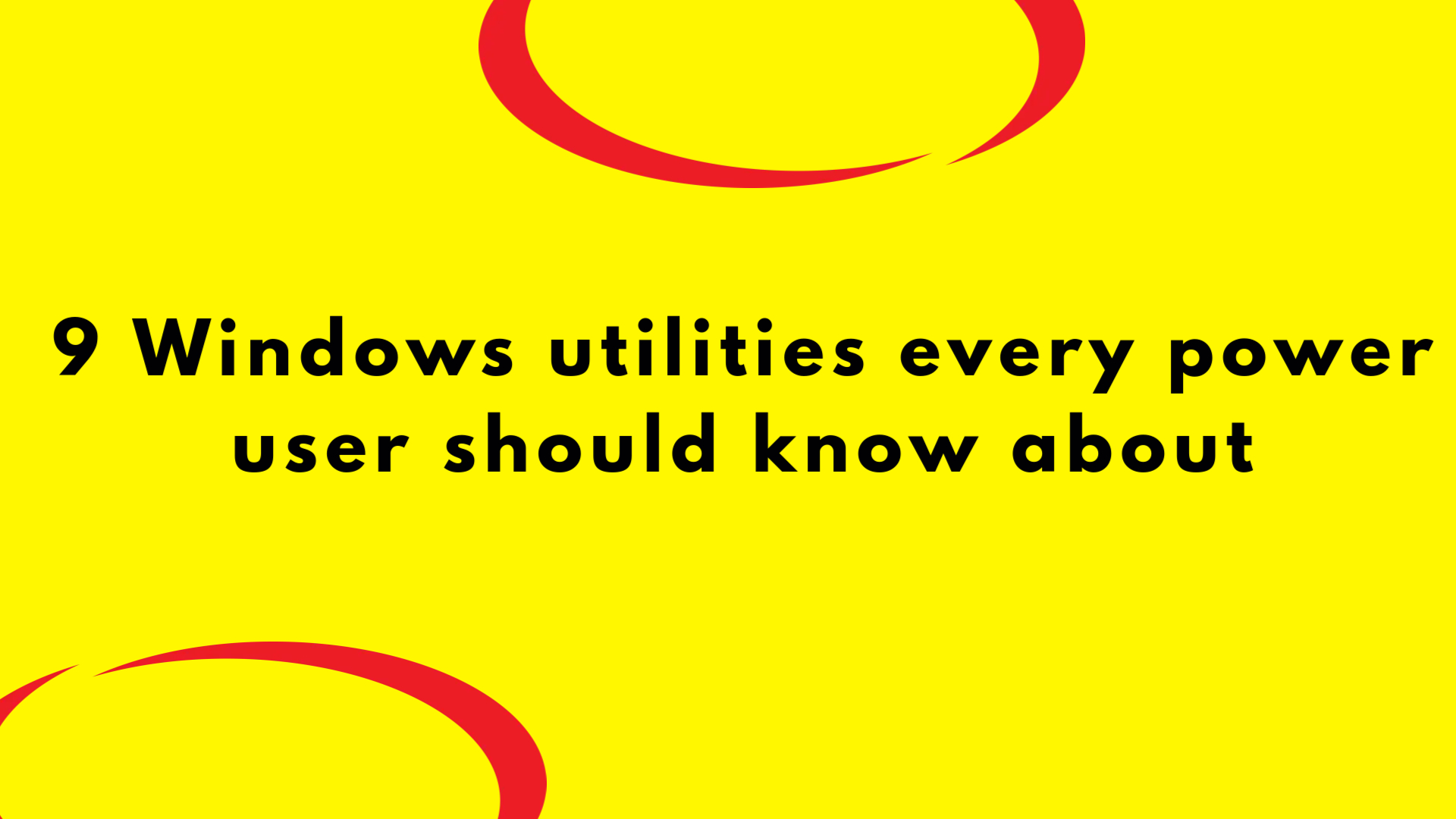
९ वटा उपयोगी Windows उपकरणहरू, जुन हरेक पावर युजरले जान्नैपर्ने छ
Windows प्रयोगकर्ताको हैसियतमा तपाईंले केहि साधारण टूलहरूको उपयोग गर्नु भएको हुनसक्छ। तर, केही यस्ता शक्तिशाली उपकरणहरू छन् जसले तपाईंको उत्पादकत्व र प्रणाली व्यवस्थापनलाई नयाँ उचाईमा पुर्याउन सक्छ। चाहे तपाईं डेभलपर हुनुहोस्, IT प्रोफेशनल, वा टेक उत्साही, यी टूलहरू तपाईंको कार्यक्षमता बढाउन र प्रणाली नियन्त्रण गर्न अत्यावश्यक छन्। यहाँ ९ वटा Windows उपकरणहरू प्रस्तुत गरिएका छन्, जुन हरेक पावर युजरले जान्नुपर्छ।
१. PowerToys
PowerToys Microsoft द्वारा विकसित गरिएको शक्तिशाली उपकरणहरूको सेट हो। यसमा समावेश छन्:
• FancyZones: मल्टीटास्किंगका लागि अनुकूल विन्डो लेआउटहरू बनाउन सकिन्छ।
• PowerRename: धेरै फाइलहरूको नाम परिवर्तन गर्न सजिलो बनाउँछ।
• Keyboard Manager: तपाईंले आफ्नो आवश्यकता अनुसार की र सर्टकटहरू पुनःनिर्धारित गर्न सक्नुहुन्छ।
यो उपकरणले तपाईंको Windows अनुभवलाई धेरै गुणा सुधार गर्न सक्छ।
२. Windows Terminal
क्लासिक Command Prompt को आधुनिक संस्करण Windows Terminal ले प्रदान गर्दछ:
• Tabs: Command Prompt, PowerShell, र WSL (Windows Subsystem for Linux) लाई एउटै विन्डोमा चलाउन सकिन्छ।
• Customization: तपाईंको रुचिअनुसार थिम, ब्याकग्राउन्ड, र फन्टहरू परिवर्तन गर्न सकिन्छ।
• Split Panes: एउटै विन्डोमा धेरै आदेशहरू चलाउन सकिन्छ।
यो उपकरण विशेष गरी डेभलपरहरूका लागि उपयुक्त छ।
३. Task Manager
Task Manager धेरै वर्षदेखि Windows को भरोसायोग्य उपकरण हो। Ctrl + Shift + Esc दबाएर तपाईं:
• CPU, GPU, RAM, र डिस्क उपयोग हेर्न सक्नुहुन्छ।
• Startup एप्लिकेसन व्यवस्थापन गर्न र बुट समय सुधार गर्न सक्नुहुन्छ।
• कुनै एप्लिकेसन समस्यामा परेमा त्यसलाई तुरुन्त बन्द गर्न सक्छ।
यसले प्रणाली प्रदर्शन सम्बन्धी समस्या समाधान गर्न मद्दत गर्दछ।
४. Snipping Tool र Snip & Sketch
स्क्रिनसट लिन झनै सजिलो भएको छ। Win + Shift + S थिचेर तपाईं:
• स्क्रिनको कुनै भाग, विन्डो, वा सम्पूर्ण स्क्रिनको स्निप लिन सक्नुहुन्छ।
• स्क्रिनसटमा टेक्स्ट, हाइलाइट, र चित्रहरूको प्रयोग गरी सम्पादन गर्न सकिन्छ।
यो उपकरण विशेष गरी ट्यूटोरियल बनाउन र जानकारी साझा गर्नका लागि उपयोगी छ।
५. Sysinternals Suite
Microsoft द्वारा विकसित Sysinternals Suite उन्नत समस्या समाधानका लागि उत्कृष्ट छ।
महत्वपूर्ण टूलहरूमा समावेश छन्:
• Process Explorer: चलिरहेको प्रक्रियाहरूको गहिरो विश्लेषण गर्न।
• Autoruns: Startup प्रोग्राम र सेवाहरू नियन्त्रण गर्न।
• TCPView: नेटवर्क कनेक्शनहरूको निगरानी गर्न।
IT प्रोफेशनलहरूका लागि यो एक अमूल्य स्रोत हो।
६. Group Policy Editor (gpedit.msc)
Windows Pro वा Enterprise संस्करणका प्रयोगकर्ताहरूका लागि Group Policy Editor ले प्रणाली सेटिङहरूको विस्तृत नियन्त्रण प्रदान गर्दछ।
• प्रणाली अपडेट र सुरक्षा सेटिङहरू व्यवस्थापन गर्न।
• नेटवर्क सेटिङ र उपयोगकर्ता अनुमतिहरू अनुकूल बनाउन।
तपाईंको वातावरणलाई सटीक नियन्त्रणमा राख्न यो उपयोगी छ।
७. Disk Cleanup र Storage Sense
यदि तपाईंको स्टोरेज कम हुँदैछ भने यी उपकरणहरूले मद्दत गर्न सक्छ:
• Disk Cleanup (cleanmgr): अनावश्यक फाइल, क्याच, र प्रणाली जंक हटाउन।
• Storage Sense: Settings > System > Storage बाट स्वचालित रूपमा अनावश्यक फाइल हटाउन।
यी उपकरणहरूले तपाईंको डिस्कलाई सफा र व्यवस्थित राख्छ।
८. File History र Backup
महत्वपूर्ण फाइलहरू सुरक्षित राख्न File History प्रयोग गर्नुहोस्।
• व्यक्तिगत फाइलहरूको ब्याकअप बाह्य ड्राइभ वा नेटवर्कमा गर्न सकिन्छ।
• कुनै फाइल मेटिएको वा बदलिएको खण्डमा पुरानो संस्करण फिर्ता लिन सकिन्छ।
यो क्लाउड स्टोरेज बाहेकको भरपर्दो ब्याकअप विकल्प हो।
९. Windows Sandbox
Windows Pro र Enterprise संस्करणमा उपलब्ध Windows Sandbox ले भर्चुअल वातावरणमा सफ्टवेयर परीक्षण गर्न अनुमति दिन्छ।
• मुख्य प्रणालीबाट अलग रहेको यो वातावरणले कुनै पनि अपुष्ट एप्लिकेसन सुरक्षित रूपमा चलाउन मद्दत गर्दछ।
• Sandbox बन्द गरिसकेपछि सबै डाटा मेटिन्छ।
यो स्क्रिप्ट, एप्लिकेसन, वा कुनै फाइल परीक्षण गर्नका लागि अमूल्य हो।
निष्कर्ष
यी ९ उपकरणहरूले अनुकूलनदेखि लिएर सुरक्षित परीक्षण वातावरणसम्म सबै सुविधा प्रदान गर्छन्। यी उपकरणहरू प्रयोग गर्न सुरू गर्नुहोस् र तपाईंको प्रणालीको सम्पूर्ण क्षमता अनलक गर्नुहोस्।
तपाईंले यीमध्ये कुनै उपकरण प्रयोग गर्नु भएको छ? तपाईंलाई मनपरेको उपकरण कुन हो? तलको कमेन्टमा आफ्नो विचार साझा गर्नुहोस्!
0 COMMENTS:
How to Renew Scooter’s Bluebook in Butwal – Real Experience & Cost (2025)
Learn how to renew a scooter’s bluebook in Butwal, Nepal, with a real-life example. Know the required documents, insurance process, cost breakdown, and whether
Read MoreHow to Start an Online Business: The Ultimate Step-by-Step Guide
The rapidly digitizing economy has made starting an online business an essential goal for entrepreneurs. Online companies are predicted to overtake all other ki
Read MoreMS C931 Mini PC: A Decade Ahead in AI with NVIDIA’s Powerhouse
2025-06-07 03:59:24.874882+00:00
Read MoreKodak Luma 500: Compact Powerhouse with Wi-Fi and Built-In Battery
2025-06-07 03:59:24.874882+00:00
Read Moreनेपालको राष्ट्रिय परिचयपत्र (NID): विस्तृत जानकारी | Nepal National Identity Card (NID): Detailed in
2025-06-07 03:59:24.874882+00:00
Read MoreOppo Reno13 Pro: A Flagship Killer with Stunning Features
2025-06-07 03:59:24.874882+00:00
Read MoreYaber K3 Projector Review: A Smart Home Entertainment Powerhouse
2025-06-07 03:59:24.874882+00:00
Read MoreVivo V40 5G: A Game-Changer with 50MP Selfie Camera & 80W Fast Charging
2025-06-07 03:59:24.874882+00:00
Read MoreA Complete Guide to Website Sitemaps
2025-06-07 03:59:24.874882+00:00
Read MoreEpson EF-21 Projector Review: A Compact Powerhouse for Home Entertainment| Bigsansar
2025-06-07 03:59:24.874882+00:00
Read More